Legg lagringsplass til Fire HD-nettbrettet ditt med et microSD-kort
Mobil Amazon Brann Hd / / March 19, 2020
Sist oppdatert den

Amazons siste versjon av nettbrettlinjen, Fire HD 10, kommer i modeller på 32 og 64 GB. Det er bra å se at disse enhetene har mer lokal lagring, men når det kommer til å laste ned innhold å glede seg mens de er frakoblet, jo mer plass, desto bedre. Den kule tingen er at du kan legge til et microSD-kort, opptil 256 GB, for nok plass til å legge til filmer og TV-serier av høy kvalitet.
Installer MicroSD Card Fire HD
Installere et microSD-kort på Fire HD 10 er en rett frem prosess. Først må du avdekke SD-kortsporet som er plassert på siden vinkelrett på strømknappen.
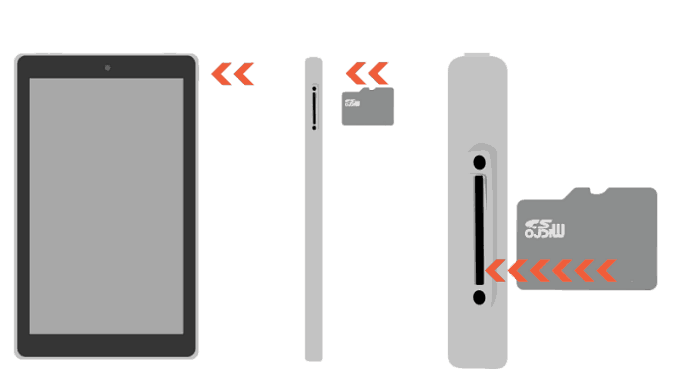
Sett inn din microSD-kort inn i sporet, og når den først er blitt gjenkjent, vil du få en melding om at alt du laster ned fra dette punktet fremover vil bli lagret på kortet. Det inkluderer de fleste apper, bortsett fra de som må installeres på den interne lagringen av enheten.
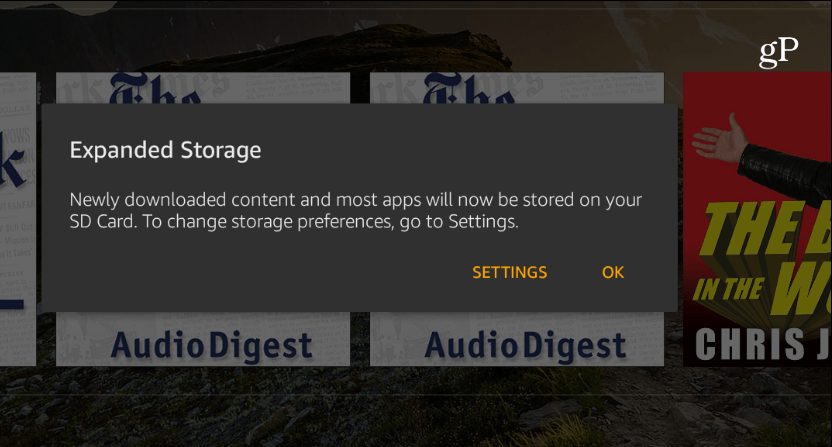
Sett opp SD-kortlagringen
Du kan imidlertid endre hvilke elementer som lastes ned og lagres på kortet. Setter kursen mot
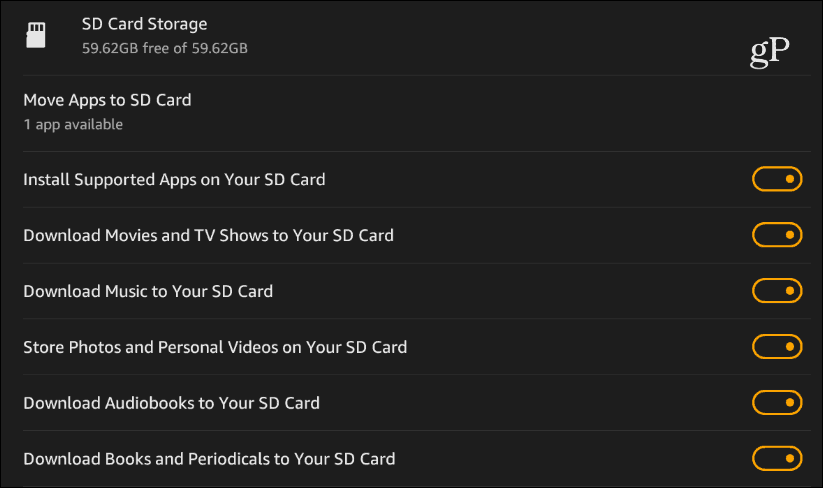
Herfra kan du også slette kortet for å rydde opp all plassen eller stoppe alle apper som kjører fra det, slik at du trygt kan fjerne det.
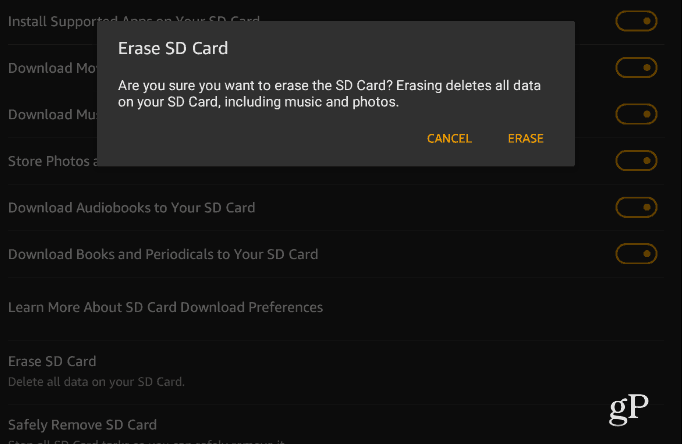
Hvis du noen gang trenger å vite hvor mye plass som blir tatt på SD-kortet eller den lokale stasjonen, kan du gå til Innstillinger> Lagring. Med et blikk kan du se hvor mye plass du har igjen. For eksempel la jeg til et kort på 64 GB og har omtrent 53 GB tilgjengelig. Merk at her kan du frigjøre plass ved å arkivere ting som ikke har blitt brukt på en stund.
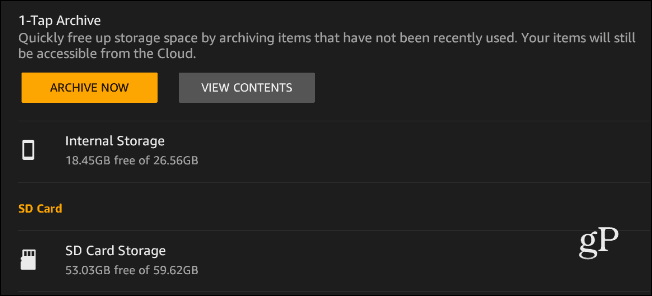
Trykk på stasjonen, så kan du få et dypere blikk på medietypen som tar plass. Datafilene er delt inn i forskjellige kategorier som Filmer og TV, Apps, Bøker, Musikk. Ligner på hvordan du kan se hva som tar plass i iOS.
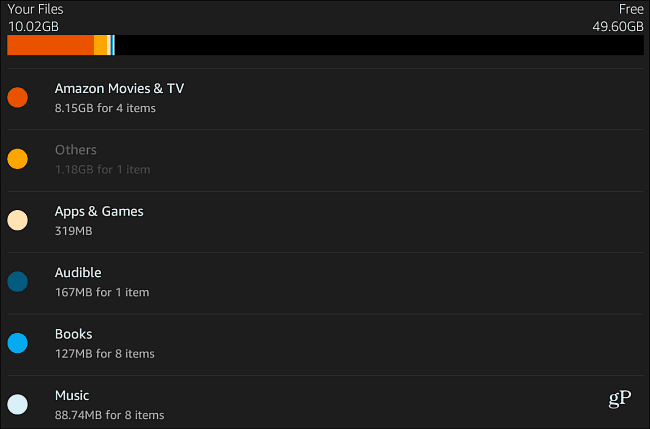
Ved å legge til en anstendig størrelse microSD-kort til nettbrettet ditt, kan du laste ned filmer og TV-serier i høy kvalitet for den beste seeropplevelsen.
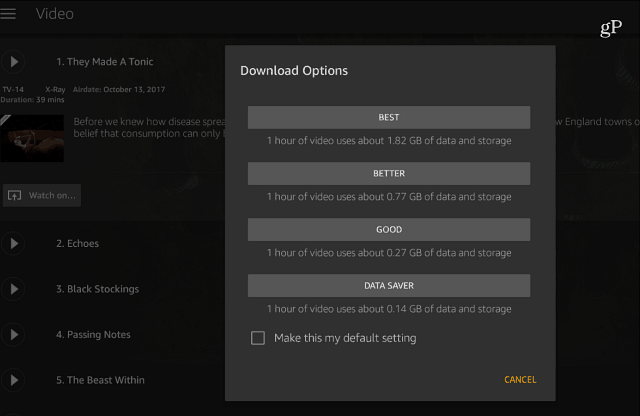
Hvis du allerede har lastet ned innhold til nettbrettet, kan du flytte det til SD-kortet. For apper fra Innstillinger> Apper og spill> Administrer alle applikasjoner. Trykk på appen du vil flytte, og trykk deretter på "Flytt til SD-kort" -knappen. For å flytte tidligere nedlastede videoer, bøker, må du først slette dem fra enheten din og deretter laste ned på nytt til microSD-kortet.
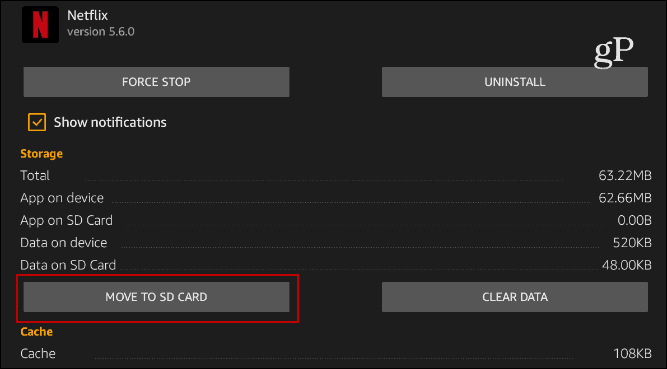
Konklusjon
Det er også verdt å nevne at man administrerer plass på andre moderne branntabletter er egentlig det samme programvaremessig. Måten du spretter inn på SD-kortet varierer imidlertid litt på hver modell.
Å ha den ekstra lagringsplassen er flott for de gangene du er på fly eller når Wi-Fi ikke er tilgjengelig. Hvis du er Prime-medlem, kan du laste ned filmer og TV-serier fra Amazon Video. Du kan også last ned Netflix-innhold å se offline. Last deretter inn SD-kortet ditt med en sunn mengde filmer, TV, bøker, filmer, spill og musikk du kan nyte mens du er på farten.

